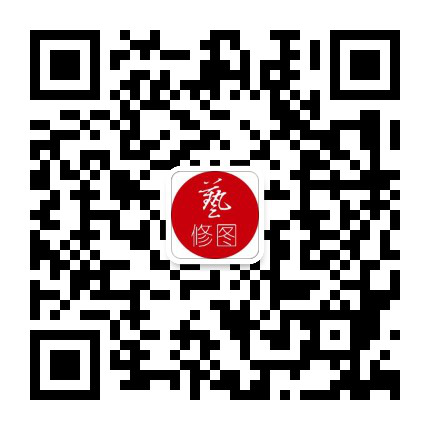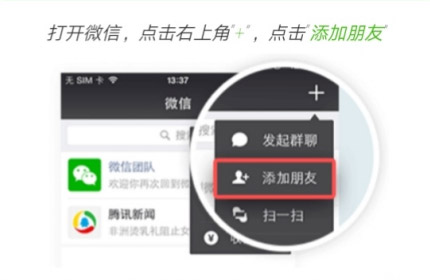您現在的位置是:主頁 > 老照片修復技巧 >
Photoshop老照片修復的一些基礎知識
2022-03-11 17:04老照片修復技巧 人已圍觀
簡介隨著歲月的推移,回憶成為了我們最寶貴的珍藏,有時候翻看一些相冊里面的老照片。不禁想起曾經年輕時候的一些過往,有歡笑有淚水,不論或好或壞都是我們一生中最寶貴的記憶。
隨著歲月的推移,回憶成為了我們最寶貴的珍藏,有時候翻看一些相冊里面的老照片。不禁想起曾經年輕時候的一些過往,有歡笑有淚水,不論或好或壞都是我們一生中最寶貴的記憶。可是很多的時候在面對家中的以下老照片,怎么樣才能夠讓其更清晰呢,這就設計到老照片修復問題,老照片修復的不僅是一張照片而已,可能更多的還是我們對于過往的一種留念和回想吧,那么今天小編就要給大家講的內容是,老照片修復的一些問題,希望這些分享能夠幫助到你。
大多數家庭保存著舊照片。它們記錄了老一輩曾經的歲月。也為長輩們回憶時的憑據。不過有很多珍貴的照片因為保管不善產生了霉點,或者在吵架時賭氣撕成碎片。當我們需要老照片修復的時候,這些照片已經損壞得不成樣子。不過不要緊,讓我們用Photoshop老照片修復這些破損,圓老人一個夢吧。
前期準備,拼接去色,舊照片往往會有一些破損,我們需要把破損的照片拼接在一起。另外舊照片發黃,個別地方會因為霉斑帶有紅色或者綠色的斑點。我們可以利用去色命令去掉它。

1、首先我們老照片修復時要把碎片分離成單獨的圖層,以方便下一步的拼接。我們將圖像放大,利用多邊形套索工具沿著碎片的邊緣將碎片選擇出來,按下Ctrl+J將選擇區的圖像復制為新圖層。然后再回到背景圖層選擇下一塊碎片。再使用Ctrl+J將它放置在新的圖層上。這樣我們將照片的每一個碎片都建立為一個圖層。雙擊圖層名稱,為該圖層起一個形象的名字。
2、老照片修復在背景圖層前面的眼睛圖標上點擊,將它隱藏,分別進入較小的碎片圖層,按下Ctrl+T,對它們應用自由變換。旋轉角度,使它和最大的那張照片對齊。破損的照片的掃描稿往往不用再縮放,關鍵要對好位置和角度。而位置和角度最簡單的參考點就是照片的邊緣線與照片中的建筑物等,把它們對齊后將角度旋轉到一致即可。圖2中的標注1所示
3、對位完成之后,按下Shift+Ctrl+E,將所有可見圖層合并。接著按下Shift+Ctrl+U,將照片去色處理。技術提示:在管理大量的圖層的時候,合并可見圖層操作是十分方便的技術。它的快捷鍵是Shift+Ctrl+E。本例我們將背景隱藏,然后合并可見圖層,即可將所有看得到的圖層合為一層。老照片修復隱藏背景層的目的是,假如后面的操作有誤,我們還有一個原始圖像可以利用,方便后面的操作。